El presente instructivo está orientado para el cambio de la dirección IP cuando se requiera asignar una IP fija o usar asignación por servicio de DHCP, según requerimientos de configuración de su red.
Configuración de Red del Teléfono IP
Cambio desde el Equipo
Para visualizar la IP asignada, procedemos de la siguiente manera:
Pulse la tecla ![]() en la pantalla inicial para ver su dirección IP, su dirección MAC y la versión de Firmware.
en la pantalla inicial para ver su dirección IP, su dirección MAC y la versión de Firmware.
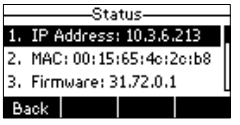
Para proceder con el cambio de la direcciones IP, debemos seguir los siguientes pasos:
- Ir a Menú -> Ajustes -> Configuración Avanzada (les pide la contraseña) -> Red El usuario en cuestión es “user” y la contraseña 0770. Tener en cuenta que debe presionar la opción “abc” hasta seleccionar “123”, esto es para que tome la contraseña correctamente.
- Seleccionar IPv4 y presione Enter.
- Seleccione Static IP Client y presione Enter.
- Ingrese los valores designados en los campos IP Address, Subnet Mask, Default Gateway, Pri.DNS and Sec.DNS respectivamente.
- Presione Save para aceptar los cambios o Back para cancelar.
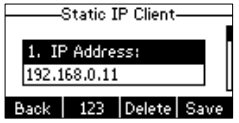
NOTA: Es importante tener en cuenta que una configuración errónea puede provocar que el teléfono pierda conectividad, por lo que se recomienda que se utilice el servicio de DHCP, donde el teléfono toma automáticamente la dirección IP de su red.
Recomendamos, se utilice este ultimo método y de ser estrictamente necesario asignar una IP en forma manual, el mismo sea realizado por un técnico especializado.
En este tutorial, veremos cuales son los procedimientos correctos para configurar y poner en funcionamiento una troncal SIP entre una plataforma Elastix y el servicio de Troncal IP de Anura.
